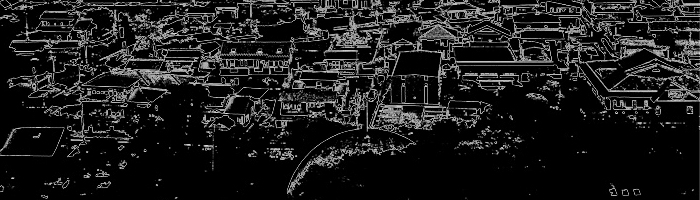

前回の記事では夜にするってとこだけで終了しましたが、これだけだと味気ないですね。
なので、今回は窓の光や雲を入れてみることにします。
窓の光
これについてはいろいろ模索してみたものの、結局、自分で描いた方が早くね?ってことになりました。
[自動選択ツール]か[マグネット選択ツール]などで、適当に窓を別レイヤーにて白く塗りつぶします。

正確じゃなくていいですよ。おおまかで。そんなに時間もかからないと思います。
(1からパースで描くことを考えれば…;)
これだけでもまあ雰囲気は出ると思うのですが、ちょっとフィルターを使って加工してみます。
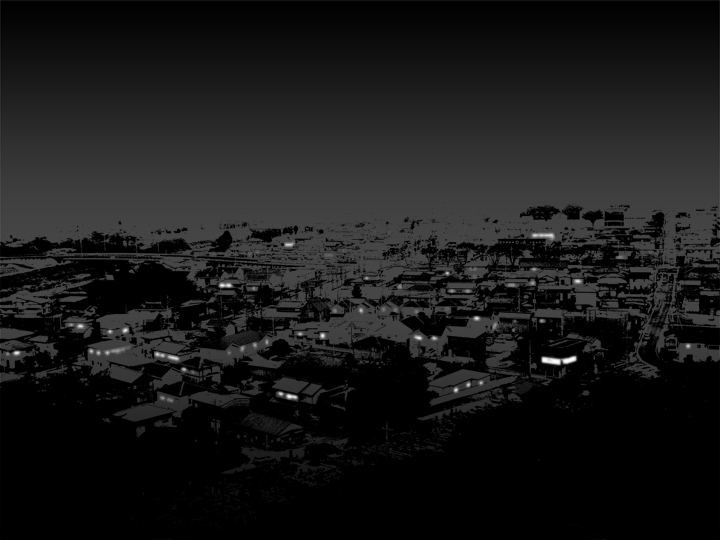
[フィルター]→[ぼかし]→[ぼかし(ガウス)]で調整してみて下さい。

素材ブラシの雲を入れてみました。
ポイントはちょっと暗めの色で雲を配置して、レイヤーの[塗り]でパーセンテージを調節するといい感じになります。
※素材ブラシは「ブラシ 雲 photoshop」などのキーワードで検索すると、無料でいろいろ配布されておりますよ。とっても便利です!
グラデーションの位置を変えてみる
グラデーションの位置を変えてみます。
![]()
ツールでグラデーションを選択したら、[円]・[逆方向]を選択します。

白い円を入れてお月様。
※お月様は[ぼかし(ガウス)]で少し加工してあります。
少しだけ漫画っぽいシーンになったでしょうか?
